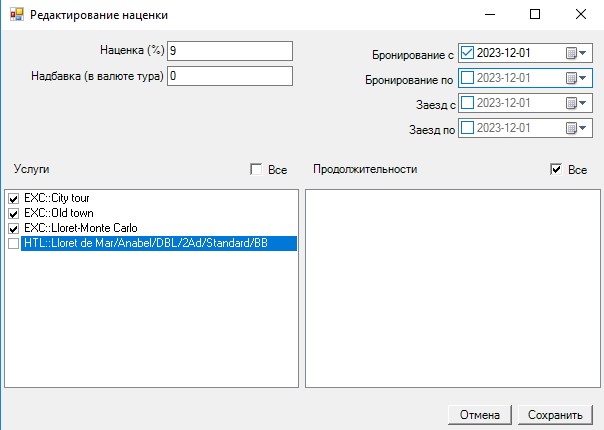Special service packages – конструктор туров (пакетов).
В отличие от стандартных пакетов, специальные пакеты услуг могут включать в себя любые услуги. Кроме того, специальные пакеты услуг не зависят от услуги проживания и могут добавляться в бронирование в любое время, в любом количестве и в любой последовательности. Типичным примером использования специального пакета является экскурсионный пакет. Вы можете создать несколько разных экскурсионных пакетов и добавлять их в бронирования по мере необходимости.
Внешний вид рабочей формы Special service packages приведен на Рисунке 1.
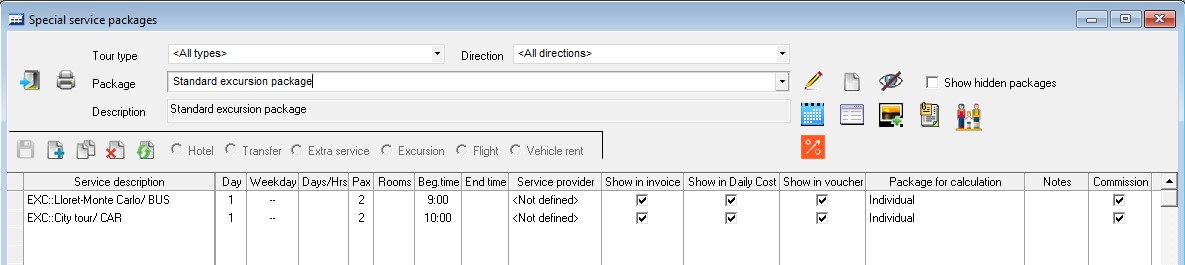
Для редактирования существующего пакета выберите этот пакет в списке Package.
Для создания нового пакета нажмите кнопку Create new package ![]() . Появится диалог создания нового пакета (Рисунок 2).
. Появится диалог создания нового пакета (Рисунок 2).
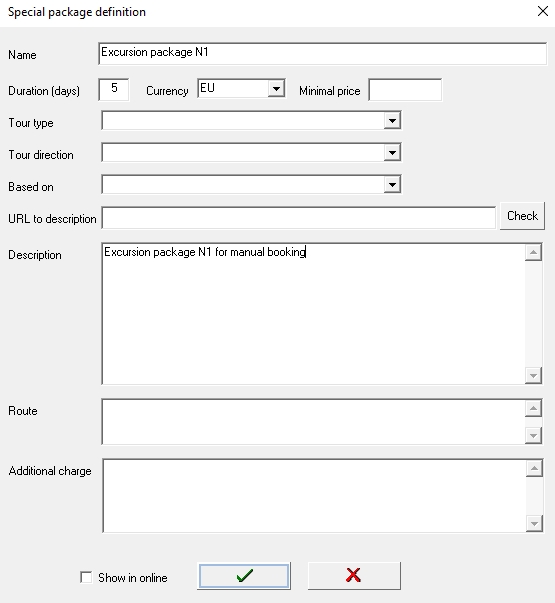
Введите:
- название пакета (Name)
- его продолжительность (Duration) в днях
- валюту тура (Currency)
- минимальную цену тура для отображения в поисковиках (Minimal price)
- тип тура (Tour type)
- направление тура (Tour direction)
- описание пакета (Description).
В поле URL to description Вы можете ввести ссылку для перехода на расширенное описание тура. Эта ссылка будет доступна при поиске туров через сервис InTour XML Booking service. Кнопка Check предназначена для проверки корректности введенной ссылки.
Если Вы создаете пакет на основе существующего пакета (расширяя или изменяя его), то выберите этот пакет в списке Based on. В этом случае все услуги из старого пакета будут скопированы в новый пакет.
Флаг Show in online управляет доступностью данного пакета для онлайн-бронирования.
Также можно заполнить текстовые описательные поля Route (маршрут) и Additional charge (дополнительные расходы).
Нажмите кнопку OK. Новый пакет создан (Рисунок 3).

Теперь нужно добавить в пакет нужные услуги. Добавление услуг производится аналогично добавлению услуг в форме Booking editor. Единственное отличие состоит в том, что в данной форме можно задавать как порядковый день начала предоставления услуги относительно даты заезда, так и день недели (Рисунок 4). При этом в одном пакете для разных услуг можно использовать оба способа (Рисунок 5).
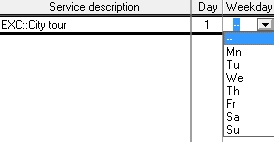
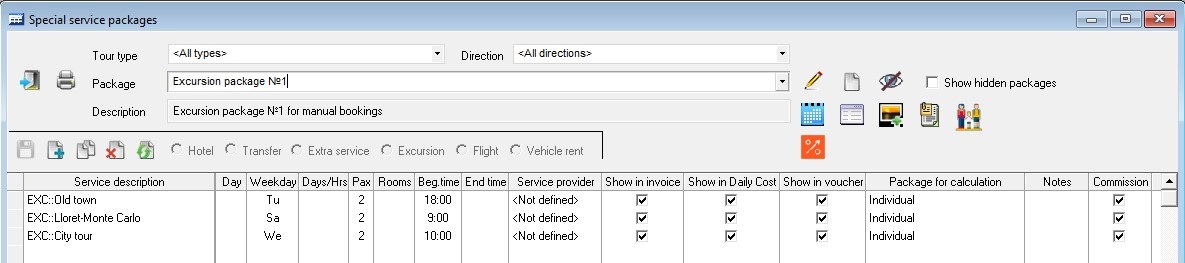
Если для услуги задан день недели, то при добавлении этой услуги в бронирование в составе пакета, в качестве даты начала предоставления услуги будет установлена дата первого подходящего дня недели, начиная от даты заезда (или даты, установленной в поле Start date формы Booking editor).
Для экскурсий дополнительно учитываются:
- Наличие других экскурсий в заявке
- Флаги “Can be on first day” и “Can be mixed” для данной экскурсии в справочнике Service list.
Также для каждой услуги можно задать признак комиссионной. Для этого необходимо выставить флаг Commission. Комиссию для тура можно указать в окне Agency commission
Вы можете скрыть старый или неиспользуемый пакет при помощи кнопки Hide package ![]() . Скрытый пакет пропадет также из фильтров поиска в InTour Online. Чтобы отобразить список скрытых пакетов, необходимо выставить флаг “Show hidden packages”
. Скрытый пакет пропадет также из фильтров поиска в InTour Online. Чтобы отобразить список скрытых пакетов, необходимо выставить флаг “Show hidden packages”
Скорректировать название или краткое описание пакета можно, нажав кнопку ![]() .
.
Пакет услуг может быть оформлен как тур для продажи через систему онлайн-бронирования. Для этого необходимо задать расписание заездов по туру.
Для этого нажмите кнопку ![]() . Откроется окно редактирования расписания туров (Рисунок 6).
. Откроется окно редактирования расписания туров (Рисунок 6).
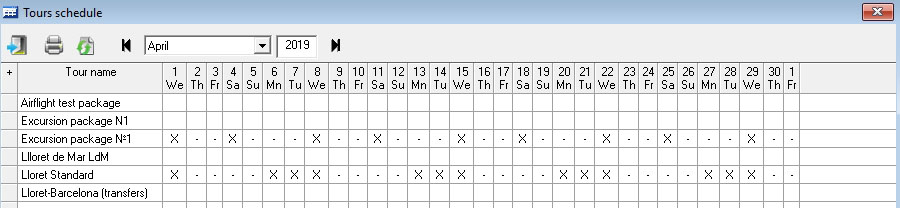
Порядок работы с данным окном аналогичен порядку редактирования расписания экскурсий.
С помощью кнопки ![]() можно определить список экскурсий, которые будут доступны для бронирования в InTour Online вместе с данным туром (дополнительно к экскурсиям, уже включенным в состав тура) (Рисунок 7).
можно определить список экскурсий, которые будут доступны для бронирования в InTour Online вместе с данным туром (дополнительно к экскурсиям, уже включенным в состав тура) (Рисунок 7).
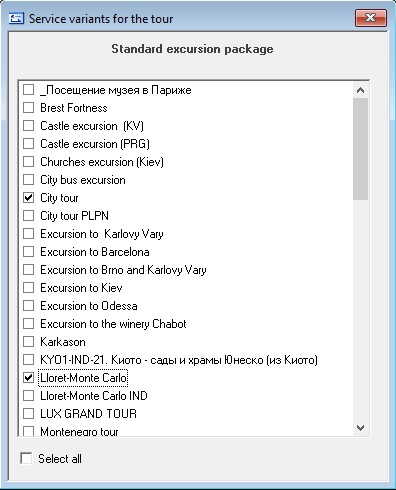
С помощью кнопки ![]() можно добавить файл к выбранному туру (Рисунок 8). Этот файл будет доступен для печати в личном кабинете InTour Online в заявках на бронирование данного тура.
можно добавить файл к выбранному туру (Рисунок 8). Этот файл будет доступен для печати в личном кабинете InTour Online в заявках на бронирование данного тура.

При нажатии кнопки ![]() откроется окно наценок на цену Нетто (Рисунок 9). В данном окне можно задать наценки на весь тур или на конкретные услуги в этом туре.
откроется окно наценок на цену Нетто (Рисунок 9). В данном окне можно задать наценки на весь тур или на конкретные услуги в этом туре.
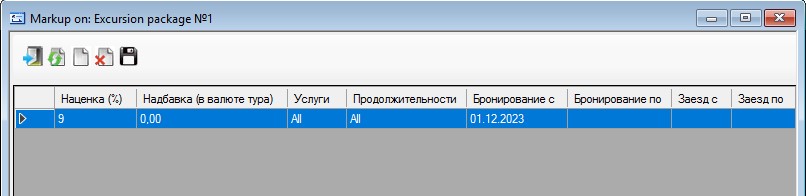
Для настройки комиссии по туру нажмите кнопку ![]() . Откроется окно редактирования наценки (Рисунок 10).
. Откроется окно редактирования наценки (Рисунок 10).